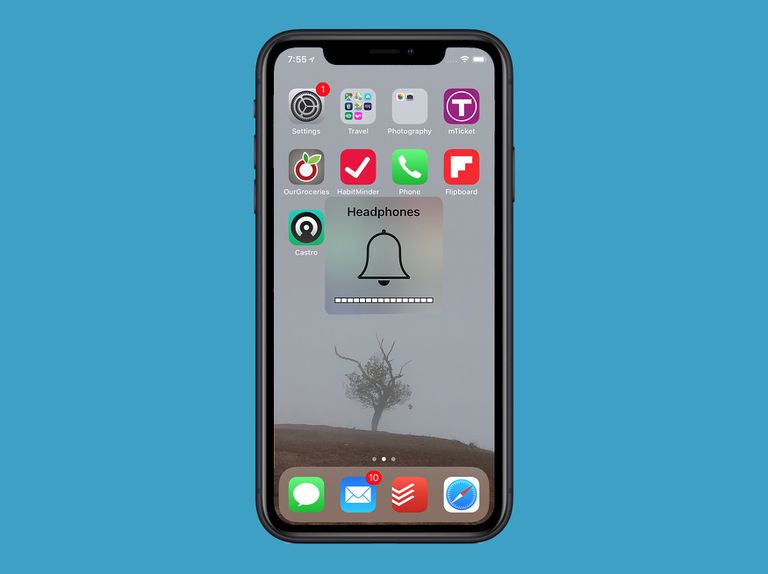
Ваш iPhone застрял в режиме наушников, а динамик не работает, вы прекрасно знаете, что плагина для наушников нет, потому что его нет. Что делать, если ваш iPhone не имеет разъема для наушников, как iPhone 7, и все еще показывает режим наушников. Скорее всего, ваш iPhone поврежден водой или имеет незначительную программную ошибку. Более того, проблема может быть связана с новым обновлением программного обеспечения, если вы обновили свое устройство до последней версии.
Независимо от того, в чем может быть проблема, ниже мы покажем вам простой и рабочий способ ее устранения. iPhone завис в режиме наушников и динамик не работает.
Способ 1: исправить неработающий динамик iPhone
Если на экране нет уведомления о наушниках, а динамик вашего iPhone все равно не работает, вот устранение неполадок.
Шаг 1: Проверьте переключатель iPhone и посмотрите, отключен ли звук. Если на вашем устройстве есть переключатель «звонок/беззвучный режим», переместите переключатель так, чтобы оранжевый цвет не отображался.
Шаг 2: Перейдите на Настройки < Не беспокоить и проверьте это Не беспокоить выключена
Шаг 3: Используйте боковую кнопку громкости, чтобы увеличить громкость, или вы должны перейти к Настройки> Звуки > Ползунок звонка и оповещений. Теперь несколько раз перетащите ползунок «Звонок и оповещения» вверх или вниз и убедитесь, что звучит звук. Или вы должны отрегулировать громкость с помощью ползунка в Центре управления.
Шаг 4: Перейдите на Настройки > Звуки > Изменить с помощью кнопок и посмотрите, включен ли он.
Шаг 5: Вы должны убедиться, что Airplay не отправляет звук на другой источник.
Шаг 6: Перейдите на Настройки > Блютуз и выключите Bluetooth.
Исправление отсутствия разъема для наушников, но все еще застрявшего в режиме наушников
Этот метод потребует, чтобы вы очистили порт освещения и кабель. Вы можете использовать неиспользованную зубную щетку, чтобы очистить порт молнии. Вы должны осторожно чистить горшок и вынимать его, чтобы ослабить пыль или мусор на порту.
Подключите и отключите разъем для наушников
Если ваш iPhone не подключен ни к одному разъему для наушников, и на экране отображается уведомление о наушниках. Самый эффективный способ — принести наушники и подключить их.
Отключите его через несколько секунд, снова подключите и отключите. Сделайте это примерно 4-6 раз.
После этого вы должны выполнить полный сброс на вашем iPhone. Нажмите одновременно кнопки «Домой» и «Питание» или кнопку уменьшения громкости и кнопку питания, если кнопки «Домой» нет. Отпустите их, когда на экране появится логотип Apple.
Очистите или отсосите порт для наушников
Этот метод более эффективен, и некоторые пользователи подтвердили, что он работает как по волшебству.
Вы должны пососать разъем для наушников в течение нескольких минут, чтобы удалить весь мусор из порта. Если вы не можете этого сделать, вы можете использовать BIC для очистки.
Этот метод также спас многих людей. Но будьте осторожны, не тяните сильно разъем для наушников. Перед использованием БИК вам придется вытащить его из пластикового корпуса. Затем используйте противоположный конец картриджа, который идеально подходит по размеру для порта, чтобы удалить мусор. Все, что вам нужно сделать, это аккуратно вставить его в разъем для наушников и повернуть, чтобы отделить мусор, а затем встряхнуть.
Используйте Bluetooth-динамик
Соедините свой iPhone с динамиком Bluetooth, а затем отключите его. Посмотрите, исправляет ли это режим зависания наушников.
Переключиться в режим полета
Переключите свой iPhone в режим полета. Для этого перейдите на Настройки > Режим полета и включите его. Теперь подождите 10 минут или больше, а затем выключите его и посмотрите, нормально ли работает ваш iPhone.
Использовать аудиозапись
Многие также находят этот трюк эффективным. Поэтому вам следует попробовать записать звук на свой iPhone. Для этого вы можете использовать приложение для записи звука, такое как Voice Memos, или запустить Garage Band, или даже снять видео с помощью приложения для камеры iPhone.
Попробуйте воспроизвести музыку с помощью другого приложения
Вам следует попробовать воспроизвести музыку с помощью другого приложения, такого как iTunes, Apple Music, Pandora, Spotify или даже с помощью YouTube. Просто воспроизведите музыку с помощью стороннего приложения и посмотрите, работает ли оно.
Вы можете либо подключить наушники, затем воспроизвести музыку с помощью приложения YouTube или Spotify, через несколько минут отключить iPhone, перезагрузить его, а затем снова воспроизвести музыку, на этот раз без наушников, и посмотреть, решит ли это проблему с динамиком.
Устранение зависания iPhone в режиме наушников при повреждении водой
Если ваш iPhone поврежден водой, вы все равно можете починить его самостоятельно. Чтобы узнать, поврежден ли ваш iPhone водой или какой-либо жидкостью, вы должны проверить индикатор контакта с жидкостью (LCI) на боковой стороне вашего iPhone, который обычно находится внутри слота для SIM-карты. Если ваш iPhone был поврежден водой, LCI будет отображаться красным, однако, если он показывает белый или серебристый цвет, в вашем телефоне нет воды или жидкости.
Тем не менее, если он поврежден водой, лучше всего очистить его как можно скорее. Вы можете использовать ватную палочку или впитывающую ткань и аккуратно вставить ее в разъем для наушников или порт Lightning, куда попадает вода, чтобы впитать и высушить воду.
Другие рабочие советы по фиксированному режиму наушников iPhone
1. Выключите iPhone и снова включите его.
2. Попробуйте совершить видеозвонок на своем iPhone с помощью мессенджера.
3. Включите беззвучный режим на iPhone, а затем выключите его.
4. Для iPhone 7 без разъема для наушников: подключите зарядное устройство и отсоедините его. Сделайте это примерно 2-3 раза.
5. Используйте приложение Apple Voice Memos и запишите новую голосовую заметку.
6. Попробуйте позвонить по FaceTime.
7. Измените настройки звука вызова.
8. Закройте все открытые приложения и перезагрузите iPhone.
9. Попробуйте сделать резервную копию вашего iPhone.
10. Попробуйте проверить мелодию звонка.
Это все, что нужно знать, используйте поле для комментариев, чтобы сообщить нам, какой из них работает для вас, и не забудьте поделиться этим со своими друзьями, у которых могут быть аналогичные проблемы на их iPhone.

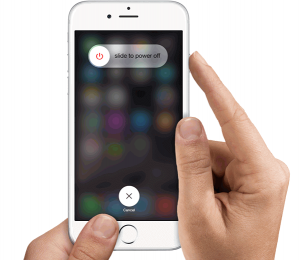






Оставьте комментарий